电脑打印机脱机连接方法解析(简单易懂的教程,帮您解决打印机脱机问题)
在使用电脑打印机时,有时会遇到打印机脱机的问题,导致无法正常打印文件。本文将介绍一些简单易懂的脱机连接方法,帮助您解决打印机脱机问题。
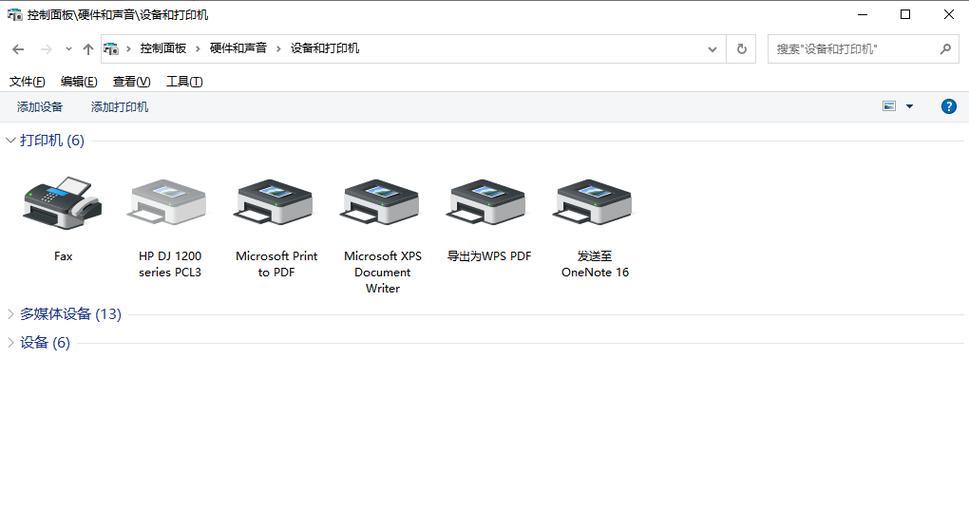
一:检查打印机连接线
确保打印机与电脑之间的连接线没有松动或损坏。将连接线从打印机和电脑两端分别拔出,然后再重新插入确保连接稳固。
二:检查打印机状态
打开控制面板,找到“设备和打印机”选项。在设备和打印机列表中,找到打印机的图标,双击进入打印机属性窗口,确保打印机状态显示为“就绪”而非“脱机”。

三:重新启动打印机
关闭打印机电源,等待几秒钟后再次开启。有时候,打印机可能会出现一些临时故障,重新启动可以帮助解决问题。
四:检查打印队列
打开控制面板,找到“设备和打印机”选项。在设备和打印机列表中,找到打印机的图标,右键点击选择“查看打印队列”。在打印队列窗口中,取消所有待打印的文档,然后重新打印。
五:更新打印机驱动程序
有时候,旧的或损坏的打印机驱动程序可能导致打印机脱机。打开设备管理器,找到打印机驱动程序,右键点击选择“更新驱动程序”,跟随提示操作完成更新。

六:检查网络连接
如果使用的是网络打印机,检查网络连接是否正常。确保电脑和打印机连接的是同一个网络,尝试重新连接或重启网络设备。
七:使用Windows故障排除工具
Windows操作系统提供了一些故障排除工具,可以帮助您自动检测并修复打印机脱机问题。打开控制面板,找到“故障排除”选项,选择“硬件和声音”中的“使用打印机”故障排除工具。
八:检查纸张和墨盒
打开打印机的纸盒,确保纸张摆放正常,并且没有卡纸现象。同时,检查打印机墨盒是否已经用完或者需要更换,及时更换墨盒可以解决一些脱机问题。
九:关闭防火墙和安全软件
某些防火墙或安全软件可能会阻止电脑与打印机之间的连接。暂时关闭防火墙和安全软件,然后尝试重新连接打印机。
十:检查打印机设置
在打印机属性窗口中,检查打印机的默认设置是否正确。确保选择了正确的纸张类型和纸张尺寸,并且打印机设置与您要打印的文件设置相匹配。
十一:重启电脑
有时候,电脑的系统出现一些临时问题,重启电脑可以帮助解决打印机脱机问题。
十二:清理打印机驱动缓存
在运行窗口中输入“services.msc”命令,找到“打印机池服务”并双击进入属性窗口。停止该服务,然后找到C:\Windows\System32\spool\PRINTERS目录,删除其中的所有文件。重新启动打印机池服务。
十三:升级打印机固件
访问打印机厂商的官方网站,查找是否有新的打印机固件版本可供升级。如果有,按照说明进行固件升级,以解决一些已知问题。
十四:联系技术支持
如果以上方法都无法解决打印机脱机问题,建议联系打印机厂商的技术支持团队,向他们求助。
十五:
通过本文介绍的脱机连接方法,相信您已经能够解决大部分打印机脱机问题了。如果仍然遇到困难,不妨尝试联系技术支持,他们将会给您更详细的解决方案。希望本文能帮助到您,顺利解决打印机脱机问题。
作者:游客本文地址:https://63n.cn/post/5964.html发布于 2024-11-20
文章转载或复制请以超链接形式并注明出处63科技网
